এমনকি আপনি যদি এটা ফরম্যাট হয়ে গেছে আপনার ডেটা পুনরুদ্ধার করতে পারেন। মনে রাখবেন শেষ চুম্বকত্ব সবসময় আপনার হার্ড ড্রাইভে পূর্ববর্তী বিট দ্বারা বাম তাই ডাটা রিকভার একটি সমস্যা অনেক না, কিন্তু যদি আপনার ড্রাইভে ডাটা zeroed হয়েছে এটি আপনার ডেটা পেতে অসম্ভব হতে পারে। আপনি একটি দ্রুত বিন্যাস সঞ্চালিত যদি আপনার ডেটা সহজে উদ্ধার করা সম্ভব কিন্তু পূর্ণ বিন্যাসের ক্ষেত্রে প্রতিটি সেক্টরে মুছে ফেলা হবে। এমনকি আপনি যদি আপনার সংবেদনশীল ডেটা পাওয়ার জন্য আশা হারাবেন না ফরম্যাট আছে সেখানে ফিরে ক্ষেত্রে যা হয় হার্ড ড্রাইভ তথ্য পুনরুদ্ধার সফল হবে।
আপনি নিশ্চিত করতে ফরম্যাট করতে কপি করবেন না বা লিখতে কোন ডেটা এই পুনরুদ্ধারের সম্ভাবনা হ্রাস পারে জন্য প্রয়োজন, জন্য সময় বিরতি হার্ড ড্রাইভ তথ্য পুনরুদ্ধার আরো সময় তুমি ক্ষুদ্রতর ডাটা রিকভার নিয়ে গুরুত্বপূর্ণ ডেটার জন্য সম্ভাবনা উদ্ধার করা সম্পূর্ণভাবে কারণ তথ্য ধীরে ধীরে আপনার ড্রাইভ বন্ধ শূন্য যদি আপনি হার্ড ড্রাইভ পুনরুদ্ধারের অবিলম্বে সঞ্চালন না করতে পারে।
বিন্যাস করা হার্ড ড্রাইভ থেকে ফাইল উদ্ধার করুন কিভাবে পার্ট 1.
আপনি সর্বদা উপর নির্ভর করতে পারেন Wondershare ডেটা পুনরুদ্ধার ফরম্যাট ড্রাইভ এই ছাড়া সহজ না পেতে পারেন থেকে আপনার কাছে আপনার ফাইল ফিরে পেতে হাতিয়ার। Wondershare হার্ড ড্রাইভার তথ্য পুনরুদ্ধার সফ্টওয়্যার কেবল আপনার কম্পিউটারে সফটওয়্যার ইনস্টল করে আপনি ডাটা পুনরুদ্ধারের জন্য কোন ধারণা আছে ব্যবহার এবং সফটওয়্যারের উইজার্ড মোডে ব্যবহার করা সহজ ফরম্যাট হার্ড ড্রাইভ থেকে ফাইল উদ্ধার করুন । এছাড়াও আপনি ব্যবহার করতে পারেন তথ্য পুনরুদ্ধার জন্য আদর্শ মোড আপনার প্রয়োজনীয়তা উপর নির্ভর করে।

- কার্যকরভাবে কোনো স্টোরেজ ডিভাইস থেকে হারিয়ে যাওয়া বা মুছে ফেলা ফাইল, ফটো, অডিও, সঙ্গীত, ইমেইল উদ্ধার করুন, নিরাপদে এবং সম্পূর্ণরূপে।
- রিসাইকেল বিন, হার্ড ড্রাইভ, মেমোরি কার্ড, ফ্ল্যাশ ড্রাইভ, ডিজিটাল ক্যামেরা এবং ক্যামেরা থেকে তথ্য পুনরুদ্ধার সমর্থন করে।
- আকস্মিক মুছে যাওয়া, বিন্যাস, হার্ড-ড্রাইভ দুর্নীতি, ভাইরাস আক্রমণ, সিস্টেম ক্র্যাশ বিভিন্ন পরিস্থিতিতে অধীনে জন্য তথ্য পুনরুদ্ধার করতে সমর্থন করে।
- পুনরুদ্ধারের আগে পূর্বরূপ আপনি একটি নির্বাচনী পুনরুদ্ধারের করতে পারবেন।
- সমর্থিত অপারেটিং সিস্টেম: উইন্ডোজ 10/8/7 / এক্সপি / ভিস্তা, ম্যাক OS X (Mac OS X এর 10.6, 10.7 এবং 10.8, 10.9, 10.10 ইয়োসেমাইট, 10.10, 10.11 এল ক্যাপটেনের, 10,12 সিয়েরা) আইম্যাক, ম্যাকবুক, ম্যাক উপর প্রো ইত্যাদি
আপনি Wondershare হারিয়ে ফাইল পুনরুদ্ধার ফাংশন ব্যবহার করে ফরম্যাট করা ড্রাইভ থেকে ফাইল পুনরুদ্ধার করতে ও পরবর্তী সহজ ধাপ অনুসরণ করতে পারেন।
ধাপ 1: আপনি ফিরে পেতে চান ফাইলের ধরন নির্বাচন করুন। আপনি নির্দিষ্ট ফাইল প্রকার নির্বাচন করুন oor বিকল্প "সব ধরনের ফাইল" শুরু করার জন্য নির্বাচন করতে পারেন।

পদক্ষেপ 2: পাথ যেখানে আপনি আপনার ফাইল হারিয়ে নির্বাচন করুন। আপনি এর "বহিরাগত সরানোযোগ্য ডিভাইস" বিভাগে উপর youtr ফরম্যাট হার্ড ড্রাইভ নির্বাচন করতে পারেন এবং স্ক্যানিং করতে "শুরু" ক্লিক করুন।

ধাপ 3: একটি দ্রুত স্ক্যানের, প্রথম শুরু হবে যদি এটা খুঁজে পাচ্ছি না আপনার হারিয়ে ফাইল গভীর স্ক্যান সঙ্গে agian স্ক্যান করতে যান।

ধাপ 4: সফ্টওয়্যার পর অনুসন্ধান সম্পন্ন, আপনি আইটেম যে যদি তারা সঠিক বেশী কেবল আইটেম আপনি পুনরুদ্ধার করতে এবং তাদের ফিরে নিদিষ্ট ডিরেক্টরির পেতে পুনরুদ্ধার ক্লিক চান তা নির্বাচন করুন তারপর পূর্বরূপ দেখতে পাওয়া গেছে দেখতে পারেন।

পার্ট 2. সঠিক ভাবে হার্ড ড্রাইভ ফরম্যাট করতে
ড্রাইভ ফরম্যাট সম্পূর্ণভাবে ড্রাইভ ধরনের উপর নির্ভর করে। অভ্যন্তরীণ অথবা বহিরাগত হার্ড ড্রাইভ আপনি এই ধরনের যদি ড্রাইভ বিভক্ত হয়েছে বা না ইত্যাদি আগে আপনি ড্রাইভ ব্যাক আপ করা হয়েছে কি ডেটা করতে ফরম্যাট মতো বিষয়গুলির বিবেচনা করতে হবে।
ধাপ 1: ওপেন ফাইন্ডারে ডক আইকন
পদক্ষেপ 2: অ্যাপ্লিকেশন উপর ক্লিক করুন
ধাপ 3: উপযোগিতা নামে একটি ফোল্ডার খুঁজুন। এটিতে দুবার ক্লিক করুন।
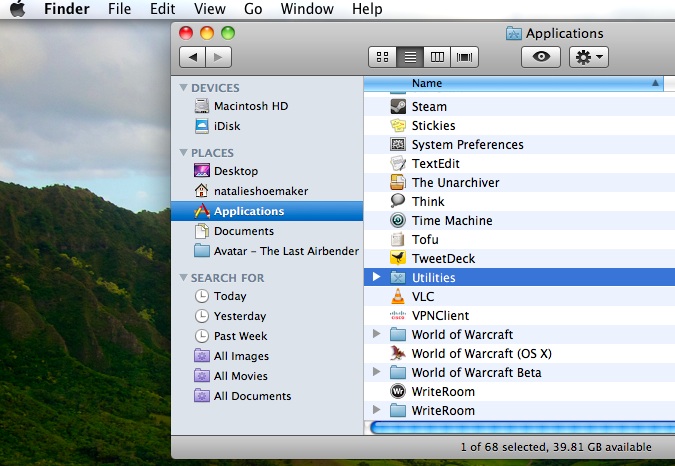
ধাপ 4: আপনি যখন ফোল্ডারের পাওয়া যায়, আপনি ডিস্ক ইউটিলিটি ডবল দেখতে ক্লিক করুন এবং প্রোগ্রাম আরম্ভ হবে।
পদক্ষেপ 5: যখন ডিস্ক ইউটিলিটি মধ্যে হার্ড ড্রাইভ আপনি ফরম্যাট করতে চান খুঁজুন, এবং সেটিকে তুলে চলেছে। হার্ড ড্রাইভ বাঁদিকের ন্যাভিগেশন বারের মধ্যে প্রদর্শিত হওয়া উচিত।
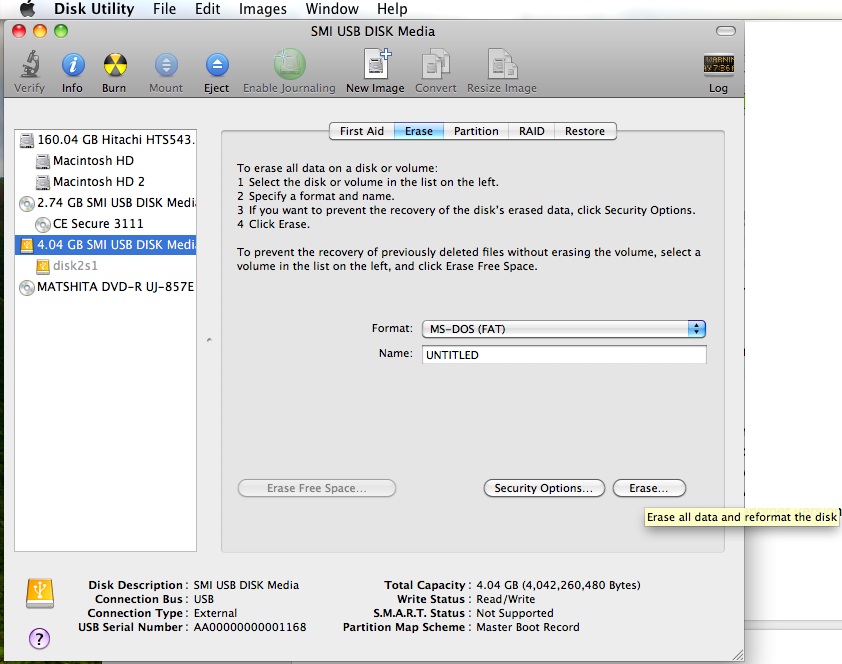
পদক্ষেপ 6: আপনি সঠিক চেহারা, তাহলে মুছুন নামে ট্যাব, এটি ক্লিক করুন।
ধাপ 7: আপনি একটি "বিন্যাস" দেখতে হবে ?? বিকল্প। এই ট্যাবে আপনার আপনার কাছে বিন্যাস নির্বাচন করতে, বিন্যাস বেছে নেওয়ার পর এই ড্রপ ডাউন মেনু পাবেন, প্রেস "মুছুন" ?? বোতাম, যা বিন্যাসনের প্রক্রিয়াটি শুরু হবে।
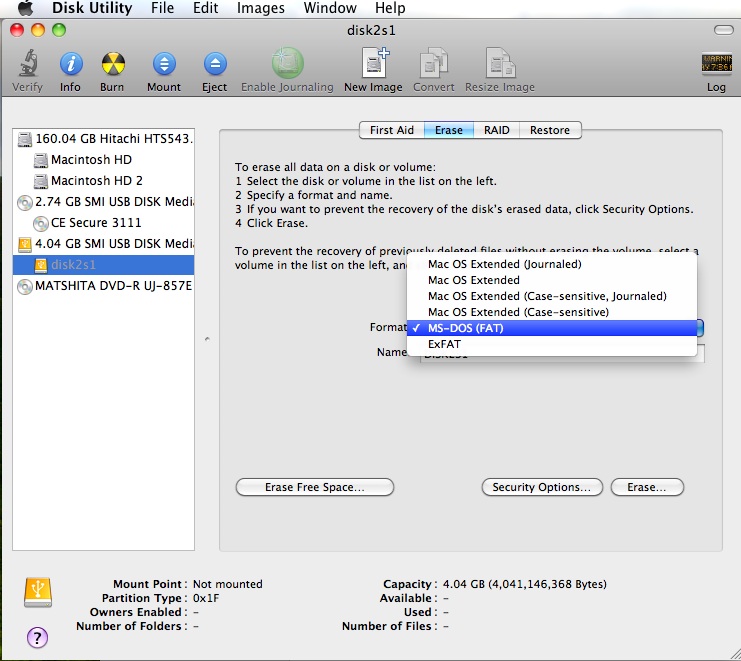
হার্ড ড্রাইভ
- সমাধান হার্ড ড্রাইভ সমস্যা + +
-
- হার্ড ড্রাইভ ব্যর্থ ত্রুটিমুক্ত
- , DIY ফিক্স হার্ড ড্রাইভ
- ওয়াইপ হার্ড ড্রাইভ
- ক্লোন হার্ড ড্রাইভ
- হার্ড ডিস্ক মেরামত
- হার্ড ড্রাইভ ক্র্যাশ সঙ্গে চুক্তি
- আপগ্রেড করুন / প্রতিস্থাপন ল্যাপটপ হার্ড ড্রাইভ ক্র্যাশ
- আপগ্রেড করুন / পিএস 3 হার্ড ড্রাইভ ক্র্যাশ প্রতিস্থাপন
- আপগ্রেড করুন / PS4 হার্ড ড্রাইভ ক্র্যাশ প্রতিস্থাপন
- বিন্যাস হার্ড ড্রাইভ
- ব্যাকআপ এক্সটার্নাল হার্ড ড্রাইভ
- ত্রুটিমুক্ত "বহিরাগত হার্ড ড্রাইভ স্বীকৃত নয়"
- মেরামত এক্সটার্নাল হার্ড ড্রাইভ
- পার্টিশন হার্ড ড্রাইভ
- Mac এ বিন্যাস এক্সটার্নাল হার্ড ড্রাইভ
- হার্ড ড্রাইভ পুনরুদ্ধারের + +
-
- ম্যাক হার্ড ড্রাইভ রিকভারি টুল
- এনটিএফএস রিকভারি
- আইডিই হার্ড ড্রাইভ রিকভারি
- এসএসডি রিকভারি
- এক্সটার্নাল হার্ড ড্রাইভ রিকভারি
- বিন্যাস করা হার্ড ড্রাইভ রিকভারি
- ক্ষতিগ্রস্ত হার্ড ড্রাইভ রিকভারি
- HDD এর রিকভারি
- শীর্ষ হার্ড ড্রাইভ রিকভারি সফটওয়্যার
- ম্যাক রিকভারি সফটওয়্যার
- শীর্ষ হার্ড ড্রাইভ রিকভারি সফটওয়্যার
- অবচয় & হার্ড ড্রাইভ ব্যবহার + +
-
- ইউএসবি হার্ড ড্রাইভ
- টেরাবাইট এক্সটার্নাল হার্ড ড্রাইভ
- টেস্ট হার্ড ড্রাইভ গতি
- তোশিবা এক্সটার্নাল হার্ড ড্রাইভ
- এক্সবক্স 360 হার্ড ড্রাইভ
- সলিড স্টেট হার্ড ড্রাইভ
- Mac এর জন্য শ্রেষ্ঠ এক্সটার্নাল হার্ড ড্রাইভ
- সাতা হার্ড ড্রাইভ
- শ্রেষ্ঠ এক্সটার্নাল হার্ড ড্রাইভ
- বৃহত্তম হার্ড ড্রাইভ
- হার্ড ড্রাইভ ব্যবহার
- সস্তা এক্সটার্নাল হার্ড ড্রাইভ






